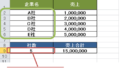Excelの関数の中で頻繁に使われる『IF関数』。
IF関数を使うと「条件を設けて表示する値を変える」という処理がセル上で行うことができます。
そんなIF関数について本記事では解説していきます。
IF関数の使い方
ここではIF関数の「記述の仕方」「IF関数が1つの場合」「1つのセルにIF関数が複数の場合」について解説していきます。
IF関数の記述の仕方
IF関数の記述の仕方は下の通りです。
=IF(論理式,真の場合,偽の場合)
論理式:処理を分けるときの条件
真の場合:条件と合致したときに表示する値
偽の場合:条件と異なったときに表示する値
IF関数が1つの場合
ここでは下のようにIF関数を使って「点数が80点以上が”A”、80点未満は”B”と評価する」という表を作ってみます。

C2のセルには下のような処理内容を記載しています。
上の式では「B2>=80」が論理式となっています。
この論理式は「B2の値が80以上」という意味になります。
そして、「”A”」が真の場合に、「”B”」が偽の場合に表示される値になります。
つまり、「80点以上だった場合は”A”が表示される」「80点未満だった場合は”B”が表示される」というわけです。
1つのセルにIF関数が複数の場合
次に1つのセルに複数の条件(IF関数)を組み込む方法です。
ここでは下のようにIF関数を使って「点数が80点以上が”A”、80点未満30点以上は”B”、30点未満は”C”と評価する」という表を作ってみます。
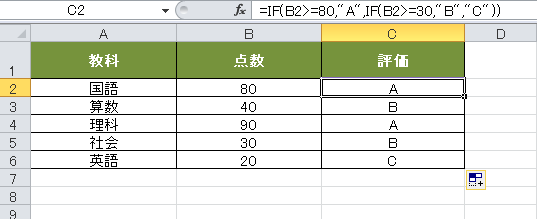
C2のセルには下のような処理内容を記載しています。
上の式は少し複雑なので図で表してみます。
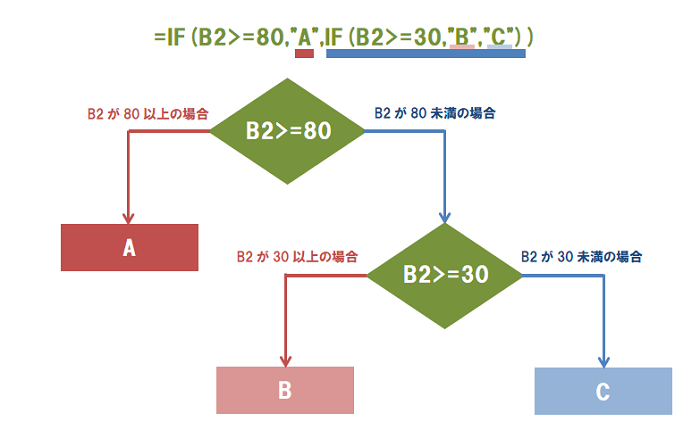
上の式ではB2の値が80以上だったら”A”が表示されます。
そして、80未満の場合は偽の値であるIF関数の条件で分岐します。
このIF関数ではB2の値が30以上だった場合は”B”、30未満だったら”C”を表示するようになっています。
注意IF関数は2007年バージョン時点で64個組み込むことができます。
ですが、IF関数は使えば使うほど複雑になります。
なので、使うとしても2,3個程度にとどめるようにしましょう。
1位 | 2位 | 3位 |
|---|---|---|
| Excel 最強の教科書[完全版] | できるYouTuber式 Excel 現場の教科書 | たった1日で即戦力になるExcelの教科書【増強完全版】 |
| 初心者~中級者 | 初心者~中級者 | 初心者 |
| 【実践向きのテクニック習得に!】 ・コピペ、ショートカット、オートフィルの作業効率UPテクニック ・見やすいグラフの作成の仕方、簡単なデータ分析の解説をしている。 | 【初心者用の実務Excel学習に最適!】 ・基礎知識、関数や複数の関数を使った組み合わせ、ピボットグラフなどが解説されている。 ・ボリュームは少し物足りないが、実務に使うポイントに絞って学ぶことができる。 ・「本でサクッと、動画でじっくり」と学ぶことができるという選択したが用意された本である。 | 【基本中の基本を学ぶのに最適!】 ・知っておくべき関数・エクセル機能をしっかり解説されている。 ・丁寧に説明していることで、実際のEXCEL作業のイメージがしやすい。 |
スポンサーリンク